Win10一直在无限循环登录界面怎么解决 win10无法进入桌面解决方法
Win10一直在无限循环登录界面怎么解决?最近有很多小伙伴反应自己的win10系统在登录界面之中输入好账户密码然后点击确认的时候一直在登录界面转圈显示正在加载,需要很久才可以进入桌面或者根本进不去桌面,那么我们遇见这种情况应该怎么处理呐,接下来就和小编一起前去了解一下具体操作步骤吧。

具体步骤如下:
1.首先进入win10系统;
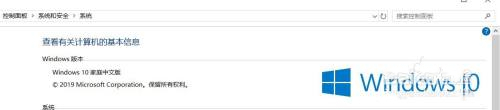
2.然后我们按下“win+r”打开运行对话框并在其中输入“msconfig”回车确认;
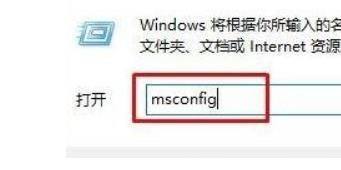
3.在其中我们点击服务选项卡,点击隐藏所有的microsoft服务。因为microsoft服务也就是我们所说的系统服务,隐藏之后我们就不会禁用到系统服务了;
4.这时我们取消不想要开启的服务勾选取消,然后单击应用;
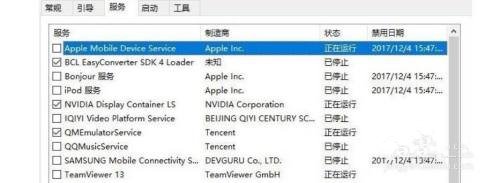
5.然后我们切换至启动选项卡,选中开启任务管理器;
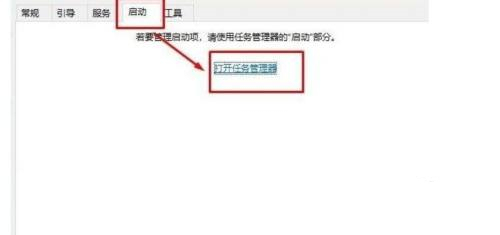
6.最后我们在任务管理器之中选择想要禁用的应用,右击禁用或是启动就可以啦。
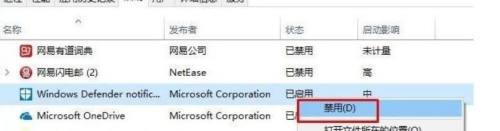
以上就是win10系统一直在登录界面无法进入的解决方法,希望对大家有所帮助。
我告诉你msdn版权声明:以上内容作者已申请原创保护,未经允许不得转载,侵权必究!授权事宜、对本内容有异议或投诉,敬请联系网站管理员,我们将尽快回复您,谢谢合作!










